Profumo

Creato
con Paint Shop Pro X
ma si possono
usare anche altre versioni
|
Questo
tutorial è stato creato da me dolcekiaretta .com che ne detiene i
diritti Ogni
somiglianza con altri tutorial è puramente casuale,
le immagini usate sono copyright dei leggittimi proprietari riperite
in
rete dai gruppi. E' vietato distribuire il Tutorial su altri
Forum o gruppi senza la mia autorizzazione scritta
Se volete richiedere la mia autorizzazione
cliccare
|

Passo 1
Aprire una tela trasparente di
dimensioni 600x 450 da materiali
colore primo piano #000000 colore di sfondo
#800000
formare un gradiente Angolo 45
ripetizione 1 inverti non spuntato
riempire la tela
Passo 2
Da effetti plugin cliccare su Richard Rosenman
scanlines è dare i seguenti valori

ancora su effetti plugin dsbflux linear
transmission con i seguenti valori

ancora su effetti plugin simple diamonds
Passo 3
su strumenti selezione rettangolo è su visualizza
righelli è tracciare
una selezione come da immagine

da livelli nuovo livello raster è riempire la
selezione con un gradiente di prima
poi da effetti di trama dare i seguenti valori

Passo 4
nuovo livello raster è riempire la selezione con
un motivo oro
da selezione modifica contai 2 pixel è dalla
tastiera canc deselezionare
restare su raster 3 è da livelli unisci giù
duplicare il livello è da immagine ruota
per gradi 90 a sinistra posizionare come da immagine finale
Passo 5
dopo aver posizionato l'immagine andare su effetti immagine
angolo arricciato è dare i seguenti valori

aprire il tube accents piccolo è
posizionare
sull'immagine vedere sempre lavoro finale
dare una sfalsa ombra verticale orizzontale 3
opacità50 sfocatura 5 colore nero
aprire anche il tube accents posizionarlo
nell'immagine con effetto trama
dare sempre la sfalsa ombra come prima
Passo 6 aprire
il tube image14 ridimensionarlo il 90%
poi da immagine rifletti è posizionarlocome da
immagine finale dare una sfalsa ombra
come in precedenza è questa volta dare anche in - 3 negativo
Passo 7
aprire i tube perfume è rossetto quest'ultimo
da immagine
rifletti è ridimensionarlo di 90% dare a
tutti è 2 la solita sfalsa ombra livelli
unisci visibili da da immagine
aggiungi bordatura di 2 pixel colore #000000
aggiungi bordatura di 2 pixel colore
#800000 aggiungi bordatura di 2
pixel colore #000000
mettere la vostra firma come da immagine
con font a piacere è il titolounire il tutto
Passo8
duplicare il livello per 2 volte da avere tre
livelli disattivare i livelli
Copia di copia di uniti; e Copia di uniti
restare su uniti è dare l'effetto
plugin Alien Skin Xenofex 2 Constellation con
i seguenti valori

mettere la spunta su uniti è toglierla da copia
uniti ripetere il filtro con gli stessi
valoro ma
cliccare solo su Random Seed
ripetere la stessa procedura con il terzo livello
Togliere tutte le spunte salvare in PSP
Passo 9
Aprire Animation Shop - richiamare il lavoro salvato
Modifica seleziona tutto Animazione
proprietà fotogramma 20
Visualizzare l'animazione e salvare in gif

il lavoro è finito spero che vi sia
piaciuto creato il 14 giugno 2008
Regolarmente registrato su TWI




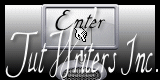
Copyright©dolcekiaretta.com 2007-2008 All Right Reserved.
|